Синхронизујете другу грешку налога у ОнеДриве за Мац
Ако покушавате да отпремите или синхронизујете датотеке на свом Мац(Mac) рачунару преко ОнеДриве(OneDrive) складишта у облаку, а добијете грешку Синхронизујете други налог(You’re syncing a different account) , ево исправке коју морате да пратите. Прилично је лако решити се овог проблема јер морате да уклоните сачувану лозинку старог налога из Кеицхаин Аццесс(Keychain Access) -а . Овај чланак показује тачне кораке да се то уради.
Ако користите два ОнеДриве(OneDrive) налога на свом Мац(Mac) рачунару, постоји могућност да добијете ову поруку о грешци када ОнеДриве(OneDrive) не може правилно да разликује оба налога. То се може догодити због унутрашњег оштећења датотеке. Када се појави ова порука, синхронизација се аутоматски зауставља и корисници не могу да отпремају нове датотеке у ОнеДриве(OneDrive) складиште.
Синхронизујете други налог ОнеДриве(OneDrive) грешка на Мац -у(Mac)
Да бисте решили овај проблем:
- Притисните Цмд+Спаце на рачунару.
- Потражите приступ привеску за кључеве(keychain access) .
- Отворите одговарајућу апликацију на Мац-у.
- Потражите ОнеДриве кеширане акредитиве(OneDrive Cached Credential) или ОнеДриве самосталне кеширане акредитиве(OneDrive Standalone Cached Credential) .
- Кликните десним тастером миша на њега.
- Изаберите Избриши(Delete)
- Потврдите уклањање ове лозинке.
- Отворите ОнеДриве(OneDrive) да бисте се пријавили на свој налог.
Хајде да детаљно погледамо ове кораке.
Прво морате да отворите приступ привези кључева(Keychain Access) на рачунару. Да бисте то урадили, можете пратити било који метод. Међутим, ову апликацију је лако отворити помоћу Спотлигхт(Spotlight) претраге. За то притисните заједно дугмад Cmd+Space и потражите приступ привеску за кључеве(keychain access) . Требало би да пронађете апликацију у резултатима док куцате.
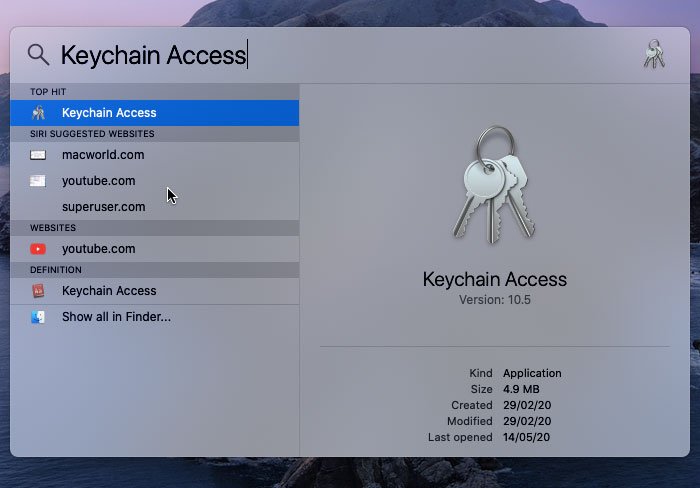
Након што отворите Кеицхаин Аццесс(Keychain Access) , потребно је да пронађете или ОнеДриве кеширани акредитив(OneDrive Cached Credential) или ОнеДриве самостални кеширани акредитив(OneDrive Standalone Cached Credential) .
Ако сте инсталирали ОнеДриве уз Ворд(Word) , Екцел(Excel) , ПоверПоинт(PowerPoint) итд., требало би да видите ОнеДриве кеширани акредитив(OneDrive Cached Credential) .
Међутим, ако сте инсталирали само ОнеДриве(OneDrive) на свом Мац(Mac) рачунару, требало би да видите ОнеДриве самостални кеширани акредитив(OneDrive Standalone Cached Credential) .
У сваком случају, потребно је да кликнете десним тастером миша на њега и изаберете опцију Избриши .(Delete)

Од вас ће се тражити да потврдите уклањање. Можете то потврдити у искачућем прозору.
Након што успешно завршите последњи корак, можете да отворите апликацију ОнеДриве(OneDrive) на свом Мац(Mac) рачунару и покушате да се пријавите на свој налог. Сада не би требало да приказујете никакву поруку о грешци и можете да отпремате датотеке као и обично.
Надам се да ће овај водич помоћи.
За вашу информацију, исти проблем се појављује и на Виндовс рачунару. Ако је тако, можете да исправите грешку синхронизације другог налога у ОнеДриве за Виндовс(You’re syncing a different account error in OneDrive for Windows) помоћу овог водича.(For your information, the same problem also appears on the Windows computer. If so, you can fix You’re syncing a different account error in OneDrive for Windows using this tutorial.)
Повезано читање: (Related read: )Већ синхронизујете овај налог – грешка ОнеДриве за Мац(You’re already syncing this account – OneDrive for Mac error)
Related posts
Већ синхронизујете овај налог – грешка ОнеДриве за Мац
ОнеДриве престаје да се синхронизује – Приказује грешку синхронизације .дс_сторе
Форматирајте УСБ диск као једну ФАТ партицију: Боот Цамп Ассистант
ФацеТиме камера не ради у оперативном систему Виндовс 10 са Боот Цамп-ом
Како пренети датотеке и податке са Виндовс ПЦ-а на Мац
Како променити језик у Фирефок-у на Виндовс-у и Мац-у
Поправите Пхотосхоп дискове за гребање у потпуности на Виндовс и Мац рачунарима
Како покренути Мац у безбедном режиму
Боот Цамп није могао да се пребаци између Виндовс-а и Мац ОС-а
Оутлоок не може да надогради вашу базу података на Мац-у
Преузмите Мац фонт за Виндовс користећи МацТипе или ГДИПП
Решите проблеме са Боот Цамп Ассистант-ом на Мац-у
Поправите иМессаге који није испоручен на Мац-у
Како подесити МАЦ филтрирање у Длинк рутеру
Како брзо испразнити смеће у мацОС-у помоћу терминала
Како да поправите Мац камеру која не ради
Како да инсталирате Виндовс 11 на Мац користећи Параллелс Десктоп
Систем захтева да се пријавите на важећи налог, 0кД000000Ц
Претворите Мац фонт у фонт компатибилан са Виндовс-ом користећи ДфонтСплиттер
Најбоље Реддит апликације за Виндовс и Мац
